Canvas学习:绘制线段
在上一篇介绍Canvas坐标系统的结尾处,我们使用了Canvavs绘制了一个网格。整个效果是由直线和文本构成。在这一节中,我们来看看如何使用Canvas绘制线段。
在Canvas中,线段也是路径中的一种,被称之为线性路径。在Canvas中绘制线性路径主要用到moveTo(x,y)、lineTo(x,y)和stroke()几个方法。
先画一条简单的直线
Canvas画一下直线非常的容易。众所周之,两点就能构成一条直线。使用两个API就可以:moveTo()告诉你把画笔移到Canvas画布中的某个位置(直线的起点),然后通过lineTo()把画笔移到另一个点。从而两个点构成一条直线。
function drawScreen () {
ctx.moveTo(50, 10);
ctx.lineTo(350, 100);
}
但这样在画布看不到任何的线条。如果需要看到效果,还需要使用stroke()方法:
function drawScreen () {
ctx.moveTo(50, 10);
ctx.lineTo(350, 100);
ctx.stroke();
}
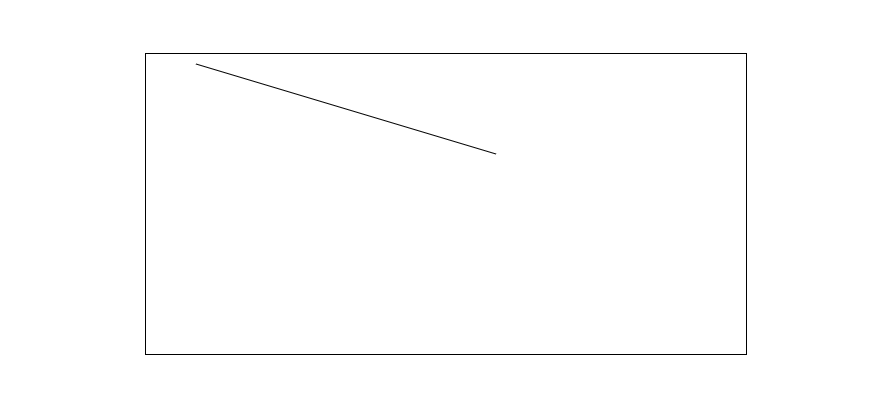
是不是很简单,通过这三个方法就可以绘制出一条线段。
moveTo(x,y):移动画笔到指定的坐标点(x,y),该点就是新的子路径的起始点。该方法并不会从当前路径中清除任何子路径lineTo(x,y):使用直线连接当前端点和指定的坐标点(x,y)。stroke():沿着绘制路径的坐标点顺序绘制直线
改变线段宽度
我们在实际绘制线段时,总是有粗细的情况发生。那么在Canvas中可以通过lineWidth来改变绘制线段的粗细。比如:
function drawScreen () {
ctx.lineWidth = 10; // 改变线的粗细
ctx.moveTo(50, 10); // 起始点
ctx.lineTo(350, 100); // 第二点(如果是一条直线的话,就是终点)
ctx.stroke();
}
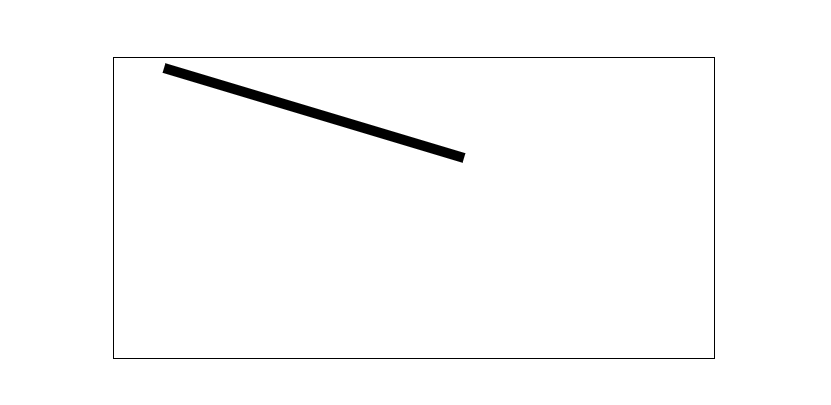
lineWidth主要用来定义绘制线条的宽度。默认值是1.0,并且这个属性必须大于0.0。较宽的线条在路径上居中,每边各有线条宽的一半。
改变线段的颜色
既然能改为线段的粗细,那必然能改变线段的颜色。在Canvas中可以通过strokeStyle来改变线段的颜色:
function drawScreen () {
ctx.lineWidth = 10;
ctx.strokeStyle = '#f36';
ctx.moveTo(50, 10);
ctx.lineTo(350, 100);
ctx.stroke();
}

strokeStyle主要用于设置画笔绘制路径的颜色、渐变和模式。该属性的值可以是一个表示CSS颜色值的字符串。如果你的绘制需求比较复杂,该属性的值还可以是一个CanvasGradient对象或者CanvasPattern对象。
也就是说,我们也可以绘制渐变色的线段:
function drawScreen () {
// 创建一个表示线性颜色渐变的CanvasGradient对象,
// 并设置该对象的作用区域就是线段所在的区域
var canvasGradient = ctx.createLinearGradient(50, 50, 250, 50);
//在offset为0的位置(即起点位置)添加一个蓝色的渐变
canvasGradient.addColorStop(0, "blue");
//在offset为0.2的位置(线段左起20%的位置)添加一个绿色的渐变
canvasGradient.addColorStop(0.2, "green");
//在offset为0的位置(即终点位置)添加一个红色的渐变
canvasGradient.addColorStop(1, "red");
//将strokeStyle的属性值设为该CanvasGradient对象
ctx.strokeStyle = canvasGradient;
ctx.lineWidth = 10;
ctx.moveTo(50, 10);
ctx.lineTo(350, 100);
ctx.stroke();
}
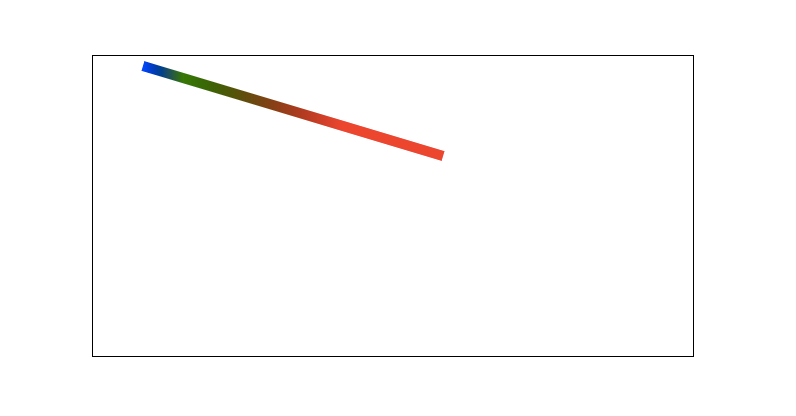
CanvasGradient 接口表示描述渐变的不透明对象。通过 CanvasRenderingContext2D.createLinearGradient() 或 CanvasRenderingContext2D.createRadialGradient() 的返回值得到。
如此一来,是不是可以画具有纹理的线段呢?思考一下,你就会有答案。
beginPath()和closePath()
前面也说过了,线段也是线性路径中的一种。有开始也会有结束。其实在Canvas中具有两个方法:beginPath()和closePath()。
beginPath():开始一个新的绘制路径。每次绘制新的路径之前记得调用该方法。它将重置内存中现有的路径closePath():如果当前的绘制路径是打开的,则关闭掉该绘制路径。此外,调用该方法时,它会尝试用直线边接当前端点与起始端点来关闭路径,但如果图形已经关闭(比如先调用stroke())或者只有一个点,它会什么都不做。
在Canvas中绘制路径,最好加上beginPath()和closePath()。配合lineTo()不同点,我们可以绘制不同的路径。
function drawScreen () {
ctx.strokeStyle = '#f36';
ctx.lineWidth = 4;
ctx.beginPath();
ctx.moveTo(50, 10);
ctx.lineTo(150, 10);
ctx.lineTo(150,200);
ctx.lineTo(200,200);
ctx.lineTo(200,150);
ctx.stroke();
ctx.closePath();
}
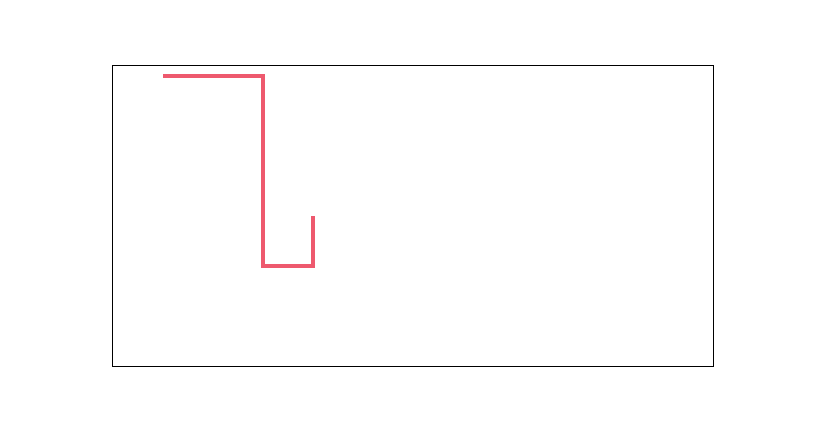
把上面的代码稍做修改:
function drawScreen () {
ctx.strokeStyle = '#f36';
ctx.lineWidth = 4;
ctx.beginPath();
ctx.moveTo(50, 10);
ctx.lineTo(150, 10);
ctx.lineTo(150,200);
ctx.stroke();
ctx.closePath();
ctx.beginPath();
ctx.moveTo(200,200);
ctx.lineTo(200,150);
ctx.stroke();
ctx.closePath();
}

你在效果中可以看到,这个示例,我们是绘制了两个路径。
特别提醒:在绘制图形路径时,一定要先调用
beginPath()。beginPath()方法将会清空内存中之前的绘制路径信息。如果不这样做,对于绘制单个图形可能没什么影响,但是在绘制多个图形时(例如上面示例的两条直线),将会导致路径绘制或者颜色填充等操作出现任何意料之外的结果。
此外,对于closePath()方法,初学者一定要稍加注意。在上面绘制折线的代码示例中,我们先调用了stroke(),再调用了closePath()。其实在调用stroke()方法时,折线就已经绘制好了,当前的绘制路径也就被关闭掉了,所以再调用closePath()方法时,它就不会使用直线连接当前端点和起始端点(也就是说,这里的closePath()是可有可无的,不过为了保持良好的习惯,还是建议写上)。如果我们交换一下stroke()和closePath()的调用顺序,则情况完全不一样了。由于closePath()先调用,此时绘制路径并没有关闭,那么closePath()将会用直线连接当前端点和起始端点。
来看下面这段代码,一条路径是stroke()在closePath()前面(红色折线);另一条路径是stroke()在closePath()后面(蓝色折线):
function drawScreen () {
ctx.strokeStyle = 'red';
ctx.lineWidth = 4;
ctx.beginPath();
ctx.moveTo(50, 10);
ctx.lineTo(150, 10);
ctx.lineTo(150,200);
ctx.lineTo(200,200);
ctx.lineTo(200,150);
ctx.stroke();
ctx.closePath();
ctx.strokeStyle = 'blue';
ctx.beginPath();
ctx.moveTo(250, 10);
ctx.lineTo(350,10);
ctx.lineTo(350,200);
ctx.lineTo(400,200);
ctx.lineTo(400,150);
ctx.closePath();
ctx.stroke();
}

很明显,红色的终点和起点没连在一起,而蓝色的则连起来了。
对于上面的这种多条线段(路径),如果我们在代码中添加一个fill(),这个时候效果就不是线条效果了,而是线条起点和终点连起来的一个图形:
function drawScreen () {
ctx.strokeStyle = 'red';
ctx.lineWidth = 4;
ctx.beginPath();
ctx.moveTo(50, 10);
ctx.lineTo(150, 10);
ctx.lineTo(150,200);
ctx.lineTo(200,200);
ctx.lineTo(200,150);
ctx.stroke();
ctx.fill();
ctx.closePath();
ctx.strokeStyle = 'blue';
ctx.beginPath();
ctx.moveTo(250, 10);
ctx.lineTo(350,10);
ctx.lineTo(350,200);
ctx.lineTo(400,200);
ctx.lineTo(400,150);
ctx.closePath();
ctx.stroke();
ctx.fill();
}
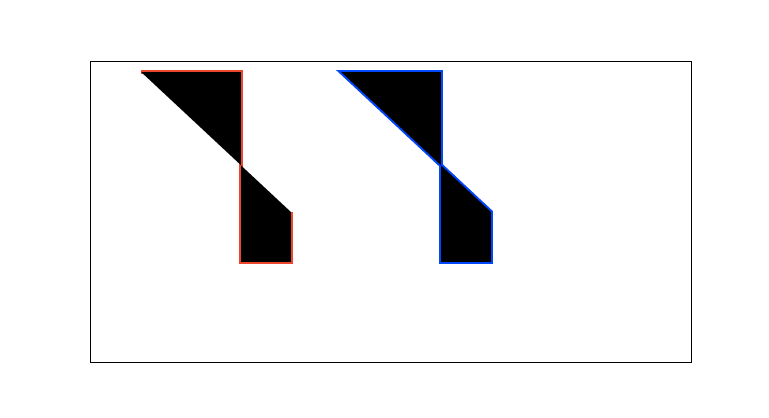
同时,在上例的基础上,如果把strokeStyle换成fillStyle,同时删除代码中的stroke()。效果又不一样:
function drawScreen () {
ctx.fillStyle = '#ddaae2';
ctx.lineWidth = 4;
ctx.beginPath();
ctx.moveTo(50, 10);
ctx.lineTo(150, 10);
ctx.lineTo(150,200);
ctx.lineTo(200,200);
ctx.lineTo(200,150);
ctx.fill();
ctx.closePath();
ctx.beginPath();
ctx.moveTo(250, 10);
ctx.lineTo(350,10);
ctx.lineTo(350,200);
ctx.lineTo(400,200);
ctx.lineTo(400,150);
ctx.closePath();
ctx.fill();
}
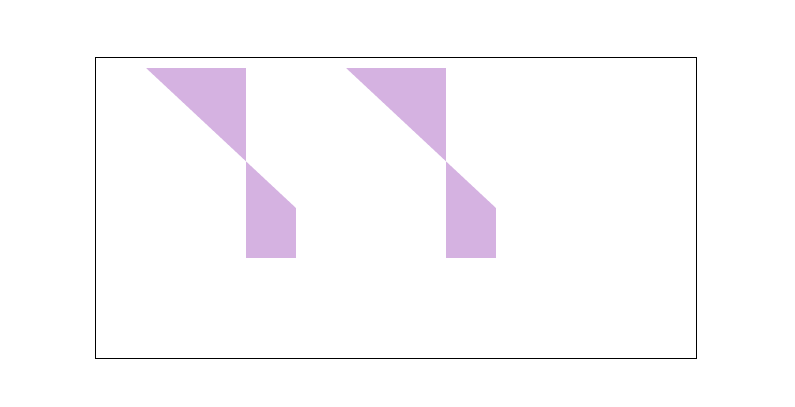
这个时候,不管是fill()在closePath()前后,最终看到的效果都是一样的。也就是说fill()会把路径填充成一个图形。
简单小结一下
在HTML5 Canvas中绘制直线只需要使用**[CanvasRenderingContext2D](//developer.mozilla.org/zh-CN/docs/Web/API/CanvasRenderingContext2D)**对象的几个属性和方法即可轻松实现。
| 属性或方法 | 基本描述 |
|---|---|
strokeStyle |
用于设置画笔绘制路径的颜色、渐变和模式 |
lineWidth |
定义绘制线条的宽度 |
beginPath() |
开始一个新的绘制路径 |
moveTo(x,y) |
移动画笔到指定的坐标点(x,y),该点就是新的子路径的起始点 |
lineTo(x,y) |
使用直线边接当前端点和指定的坐标点(x,y) |
stroke() |
沿着绘制路径的坐标点顺序绘制直线 |
closePath() |
如果当前的绘制路径是打开的,则关闭掉该绘制路径 |
在Canvas的图形绘制过程中,几乎都是先按照一定顺序先定下几个坐标点,也就是所谓的绘制路径,然后再根据我们的需要将这些坐标点用指定的方式连接起来,就形成了我们所需要的图形。当我们了解了CanvasRenderingContext2D对象的上述API后,那么绘制线条就显得非常简单了。
线段与像素边界
这是绘制线段的一个小细节。在说这个细节之前,咱们先来看一个小示例,就是绘制两条简单的直线。
function drawScreen () {
ctx.strokeStyle = 'red';
ctx.lineWidth = 1;
ctx.beginPath();
ctx.moveTo(50, 50);
ctx.lineTo(350, 50);
ctx.stroke();
ctx.beginPath();
ctx.moveTo(50.5, 100.5);
ctx.lineTo(350.5,100.5);
ctx.closePath();
ctx.stroke();
}
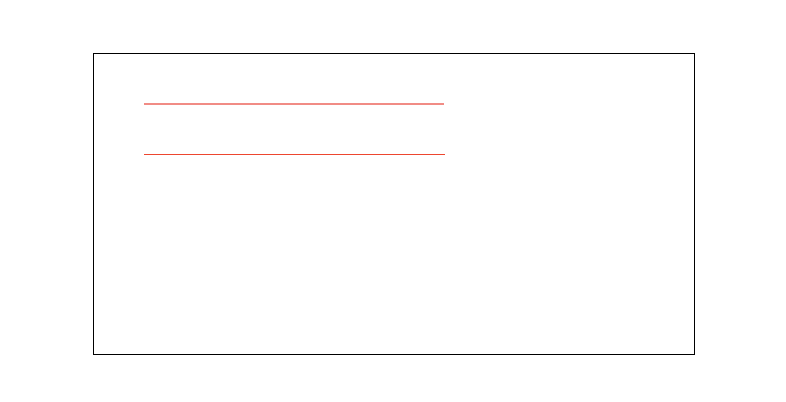
明显第二条比第一条线。借助制图软件放大功能,来看一下:
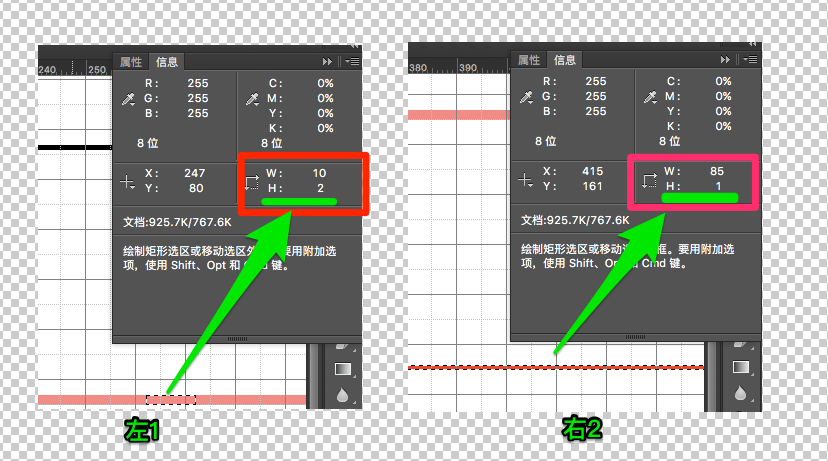
虽然我们在代码中设置了lineWidth的值为1,同样的值,但绘制出来的结果却不一样,第一条的宽度变成了2,而第二条的宽度是1。这就是我们接下来要说的线段与像素边界。
如果你在某2个像素的边界处绘制一条1像素宽的线段,那么该线段实际上会占据2个像素的宽度,如下图所示:
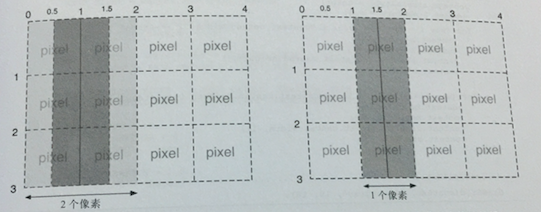
如果在像素边界处绘制一条1像素宽的垂直线段,那么Canvas的绘图环境对象会试着将半个像素画在边界中线的右边,将另外半个像素画在边界中线的左边。
然而,在一个整像素的范围内绘制半个像素宽的线段是不可能的,所以左右两个方向上的半像素都被扩展为1个像素。正如上图中左图,本来我们想要将线段绘制在深灰色的区域内,但实际上浏览器却将其延伸绘制到整个灰色的范围内。
另一方面,我们来看看如果将线段绘制在某2个像素之间的那个像素中,效果就如上图中右图。这条垂直线段绘制在两个像素之间,这样的话,中线左右两端的那半个像素就不会再延伸了,它们合半起来恰好占据1像素的宽度。所以说,如果绘制一条真正1像素宽的线段,你必须将该线段绘制在某两个像素之间的那个像素中,而不能将它绘制在两个像素的交界处。
再回过头来看上一节中,绘制的网格线,我们可以看到它的线条宽度其实不是真正的1px。也就是上面说的原因造成的。既然明白原因了,那我们就可以轻松修改上节中绘制的网格。
var x = 0.5;
var y = 0.5;
var w = myCanvas.width + .5;
var h = myCanvas.height + .5;
效果如下:
将上面示例,绘制网格的代码,可以用JavaScript将其封装成为一个drawGrid()函数。
function drawGrid(color, stepX, stepY) {
ctx.strokeStyle = color;
ctx.lineWidth = 0.5;
for (var i = stepX + 0.5; i < myCanvas.width; i += stepX) {
ctx.beginPath();
ctx.moveTo(i, 0);
ctx.lineTo(i, myCanvas.height);
ctx.stroke();
}
for (var i = stepY + 0.5; i < myCanvas.height; i += stepY) {
ctx.beginPath();
ctx.moveTo(0, i);
ctx.lineTo(myCanvas.width, i);
ctx.stroke();
}
}
其中color是网格线颜色,stepX是x轴的网格间距,stepY是y轴的网格间距。只需要在drawScree()中绘制网格线刻度,调用drawGrid()函数:
function drawScreen() {
var dx = 50,
dy = 50,
// 初始坐标原点
x = 0,
y = 0,
w = myCanvas.width,
h = myCanvas.height,
xy = 10;
while (y < h) {
y = y + dy;
//横坐标的数字
ctx.font = "1px Calibri";
ctx.fillText(xy, x, y);
xy += 10;
}
// 画竖线
y =0;
xy =10;
while (x < w) {
x = x + dx;
//纵坐标的数字
ctx.font = "1px Calibri";
ctx.fillText(xy,x,10);
xy+=10;
}
drawGrid('#000', 50,50);
}
最后的效果如下:
总结
这篇文章主要记录了如何在Canvas中绘制线段(路径)。简单的说,使用moveTo(x,y)、lineTo(x,y)和stroke()就可以绘制出一条线段,或者说多线段。另外使用lineWidth可以改变线段的宽度,而strokeStyle可以改变线段的颜色。不过,在Canvas中绘制路径时记得在开始时先调用beginPath()。
是不是很简单呀。不知道大家发现没有,在这篇文章中,看到绘制的线都是实线,那么在Canavs中有没有直接的API可以绘制虚线或者点划线呢?先思考一下,我们后续来回答。
如需转载,烦请注明出处:https://www.fedev.cn/canvas/draw-lines.htmlCrazy Light Boost 2017 Low

